Pro/EWildfire4.0工程图输出PDF格式文件的参数设置
2013-12-31李小总郭金宝
李小总, 郭金宝
(中国电波传播研究所,山东 青岛266107)
1 引 言
Pro/E 软件广泛应用于航空、通信、汽车、模具、外观设计等各行各业,不仅具有强大的三维实体设计、分析和加工等能力,而且还拥有功能强大的二维图转换功能。众所周知,由于不同设计群体之间应用的设计绘图软件各不相同,不同的文件格式导致设计人员相互之间沟通不便。Pro/E 完善的格式转换功能正好解决了这个问题,可以将工程图转化成大家常用的PDF 格式。
PDF 格式具有许多其他电子文档格式无法相比的优点。PDF 文件格式可以将文字符号、字型、格式、颜色及独立于设备和分辨率的图形等封装在一个文件中。该格式文件使用了工业标准的压缩算法,易于传输与储存。PDF文件可以不依赖操作系统的语言和字体及显示设备,看图及打印起来很方便。正是由于PDF 文件的种种优点,PDF 文件应用越来越广。
Wildfire4.0 支持将工程图以保存副本的方式保存成PDF 格式文件,但若不进行相关的参数设置,直接进行保存副本操作时,通常不能满足工程图纸关于线型线宽的要求。本文仅就Wildfire4.0 的工程图转换成PDF 格式的参数设置方法与大家进行交流学习。
2 创建table.pnt 文件
创建该文件的目的在于控制Wildfire4.0 的工程图转换成PDF 格式文件时图样颜色及线宽。详细设置方法如下:
新建记事本文件,修改名字及后缀为table.pnt,table.pnt 内容如下:

然后将其保存(如保存到D:proTemplates 文件夹下)。
其中,0.0 0.0 0.0 表示笔的颜色,分别是R、G、B 的比例值,1 为白色,0 为黑色;thickness 0.035cm 表示线宽0.035cm;pen 1 表示:可见几何,剖面切线和箭头,基准面等;pen 2 表示:尺寸线,导引线,中心线,剖面线,文本,注释等;

3 设置Config.pro 相关参数
设置Config.pro 文件的相关参数,目的在于让Wildfire4.0 加载Table.pnt 文件。
打开Config.pro 文件,输入“pen_table_file”,指向“table.pnt”,然后保存。或者单击【工具】下拉菜单,选择【选项】,弹出【选项】对话框,输入选项“pen_table_file”,值为“D:proTemplates able.pnt”,如图1 所示,再依次单击【添加/更改】、【应用】、【关闭】等按钮即可完成Config.pro 相应参数设置。
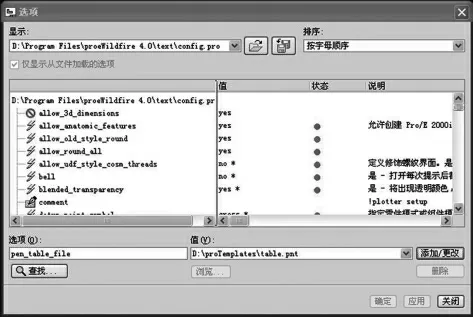
图1 【选项】对话框
4 保存PDF 格式副本
通过以上的设置,我们可以方便的将Pro/E 工程图保存成PDF 格式。首先打开Pro/E 工程图,单击【文件】下拉菜单,选择【保存副本】选项,弹出【保存副本】对话框,选择“PDF(*.pdf)”类型,再单击【确定】,弹出【PDF 导出设置】对话框,如图2。选择“使用笔对照表”选项框,单击【确定】,即完成PDF 格式副本的保存,保存的副本如图3,线宽满足工程图的相关规定。需要说明的是,由于在Table.pnt 文件内设置过笔的颜色,因此,在PDF 导出设置对话框内,关于颜色的选项就不需要选择了。

图2 【PDF 导出设置】对话框
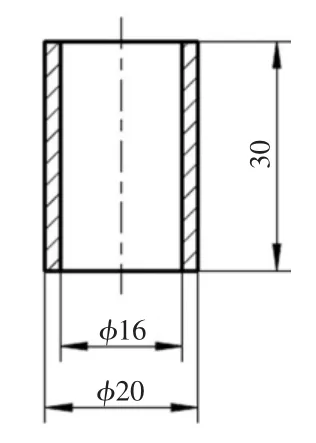
图3 PDF 格式图例
在保存PDF 格式副本时,每次需要选择“使用笔对照表”,比较繁琐,能否通过参数设置让系统默认选择笔对照表呢?答案是肯定的。我们可以通过设置Config.pro 内的参数来满足要求。可以在Config.pro 文件内输入“pdf_use_pentable yes”,然后保存。或者单击【工具】下拉窗口,选择【选项】,弹出【选项】对话框,输入选项“pdf_use_pentable”,值为“yes”,再依次单击【添加/更改】、【应用】、【关闭】等按钮即可完成参数设置。通过设置“pdf_use_pentable”参数后,再保存PDF 格式副本时,“使用笔对照表”就是默认选择了,这样保存PDF 格式副本就方便多了。
5 结 语
通过参数设置,能够方便地将Pro/E 工程图按照绘图要求保存成PDF 格式副本,操作简单,方便了设计人员对图纸的存储、交流及打印。若在此基础上再进行Pro/E 二次开发,可在整套图纸完成后,批处理将所有工程图保存成PDF格式副本,大大方便了设计者进行图纸格式转换的工作。
[1] 张瑞萍.Pro/ENGINEER Wildfire5.0 中文版标准教程[M].北京:清华大学出版社,2011.
